win10开机提示用户名或密码不争取怎么解决【图文】
发布时间:2016-12-29 11:33:56 浏览数:
win10开机提示用户名或密码不争取怎么解决?明明自己记得是没有错的,为什么会提示错误呢?下面小编为大家带来解决办法。
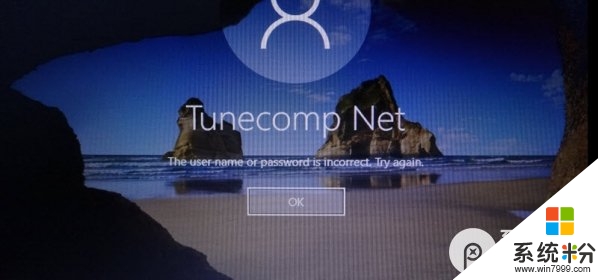
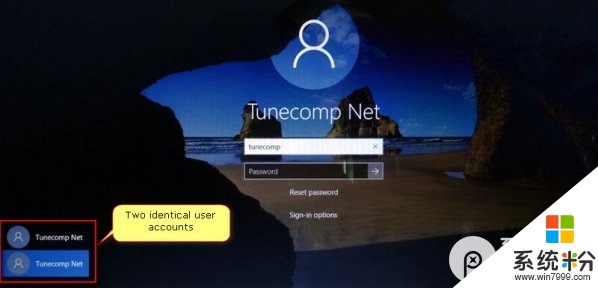
问题原因
出现上述问题的原因可能是你在设置了Windows 10 开机自动登录的情况下,又更改了计算机的名称。
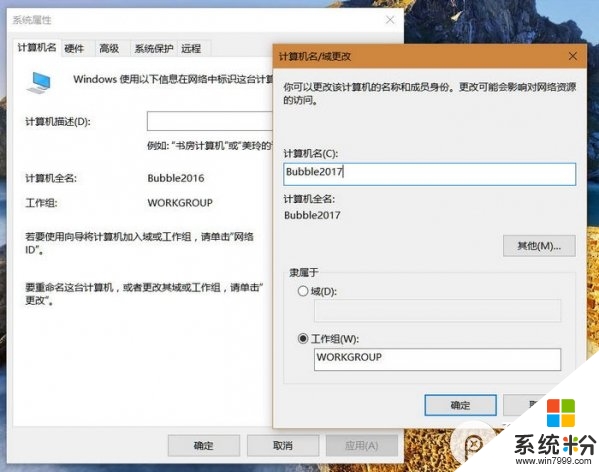
解决方法
1、在欢迎界面选择任何一个账户并输入你的密码(或登录名和密码);
2、成功进入Windows 系统后,按下“Win+R”
3、在窗口中输入netplwiz (或者输入 control userpasswords2)
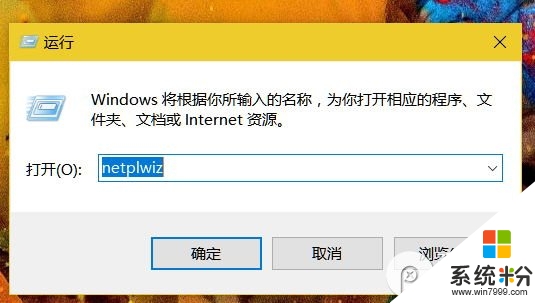
4、勾选“要使用本计算机,用户必须输入用户名和密码(E)”并点击“应用”
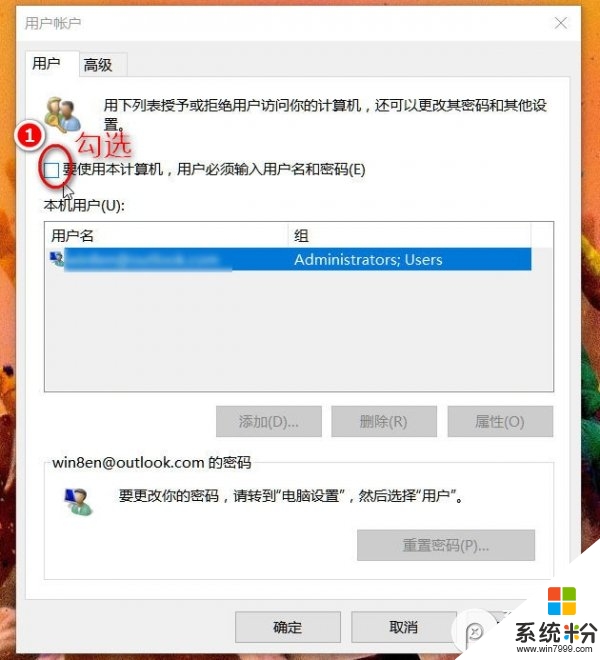
5、然后再将其关闭,即取消勾选。之后系统将恢复正常的自动登录。
【win10开机提示用户名或密码不争取怎么解决】大家应该都清楚了吧,还想进一步了解的话,可以上系统粉。更多ghost操作系统下载后使用问题的咨询的话,欢迎上系统粉查看。